विंडोज 10 में विंडोज में एक ड्रॉप शैडो है।यह एक बहुत छोटा यूआई तत्व है जो ओएस के सौंदर्यशास्त्र में जोड़ता है, और आपको अच्छे स्क्रीनशॉट लेने में मदद करता है। छाया को स्वदेशी रूप से अनुकूलित नहीं किया जा सकता है। सबसे अधिक, आप विंडोज 10 में और इसके बारे में छाया को सक्षम और अक्षम कर सकते हैं। यदि आप छाया को हल्का, हल्का बनाना चाहते हैं, तो इसे और अधिक फैलाएं, या इसके रंग को पूरी तरह से बदल दें, इसके लिए आपको ऐप की आवश्यकता होगी। स्टार्डॉक के पास एक साफ सुथरा ऐप है ShadowFX जो विंडोज 10 में ड्रॉप शैडो को कस्टमाइज़ कर सकता है।
ShadowFX मुफ्त नहीं है। इसकी कीमत $ 4 है।99 लेकिन इसका एक परीक्षण संस्करण है जिसे आप 30 दिनों के लिए उपयोग कर सकते हैं। स्टारडॉक, उन लोगों के लिए जो लोकप्रिय नहीं हैं, लोकप्रिय Start10 और बाड़ एप्लिकेशन के डेवलपर्स हैं। शैडोएफ़एक्स के परीक्षण संस्करण को स्थापित और उपयोग करने के लिए, आपको डेवलपर को अपना ईमेल प्रदान करना होगा। इसके अतिरिक्त, इंस्टॉलेशन के दौरान, ऐप यह भी पूछता है कि क्या आप स्टार्ट 10 को भी इंस्टॉल करना चाहते हैं। ऑप्ट आउट करें यदि आप केवल ShadowFX का उपयोग करने में रुचि रखते हैं।
यदि आपके पास अन्य यूआई संशोधित एप्लिकेशन इंस्टॉल हैंआपका सिस्टम, ShadowFX काम नहीं कर सकता है। हमारे पास उन ऐप्स की एक निश्चित सूची नहीं है जो शैडोएफ़एक्स से टकराते हैं, लेकिन उनमें से एक ट्रांसलूसेंटबीबी है, जो अगर इंस्टॉल किया जाता है, तो ऐप को काम करने से रोकेगा।
ड्रॉप शैड को कस्टमाइज़ करें
शैडोएफ़एक्स स्थापित करें और इसे खोलें। यह प्रीसेट शैडो स्टाइल के साथ आता है जिसे आप स्टाइल टैब में ड्रॉपडाउन से चुन सकते हैं। आप Create टैब से एक कस्टम ड्रॉप शैडो स्टाइल भी बना सकते हैं।
स्टाइल टैब से एक शैली का चयन करें और इसे तुरंत लागू किया जाएगा।

नीचे स्क्रीनशॉट में, आप रेड मिस्ट शैडो स्टाइल देख सकते हैं।
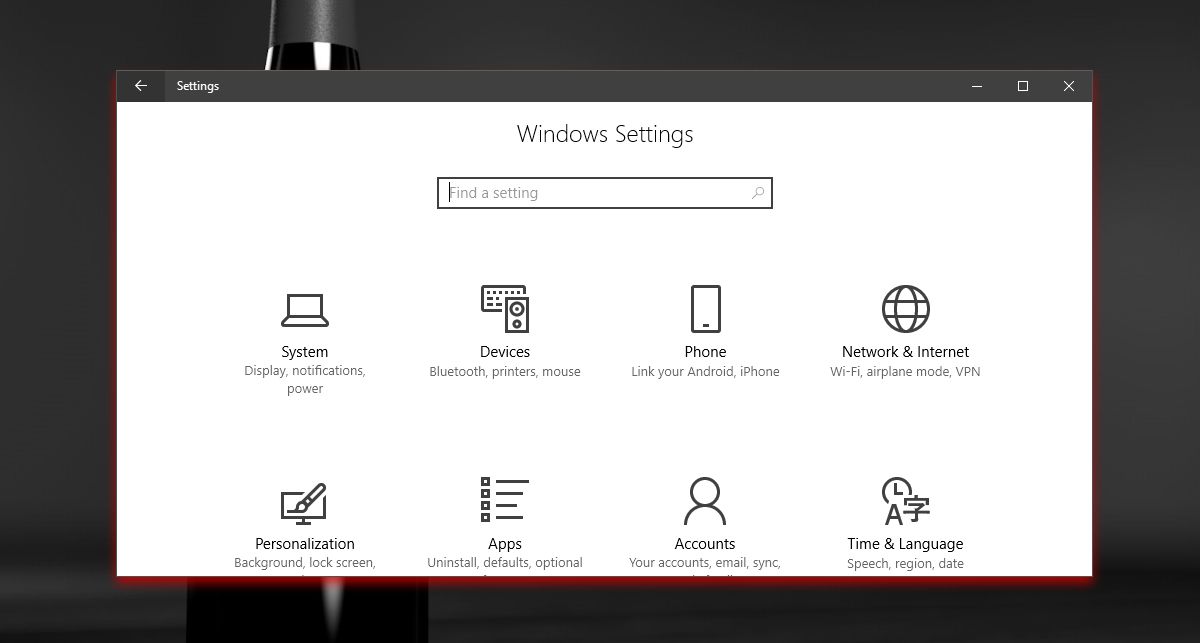
कस्टम शैडो स्टाइल बनाएं
एक कस्टम छाया शैली बनाने के लिए, बनाएं पर जाएंटैब। अपनी छाया के रंग का चयन करने के लिए of सेट शैडो कलर ’बटन पर क्लिक करें। आपको डिफ़ॉल्ट विंडोज कलर पिकर मिलेगा जिसका मतलब है कि आप ड्रॉप शैडो के लिए किसी भी रंग का चयन करने के लिए स्वतंत्र हैं।
पूर्वावलोकन विंडो के चारों ओर बिंदीदार रेखा खींचें ताकि यह प्रबंधित किया जा सके कि छाया कितनी फैली हुई है और रंग की पारदर्शिता को समायोजित करने के लिए पारदर्शिता स्लाइडर का उपयोग करें। ब्लर स्लाइडर से आप ब्लर को एडजस्ट कर सकते हैं।
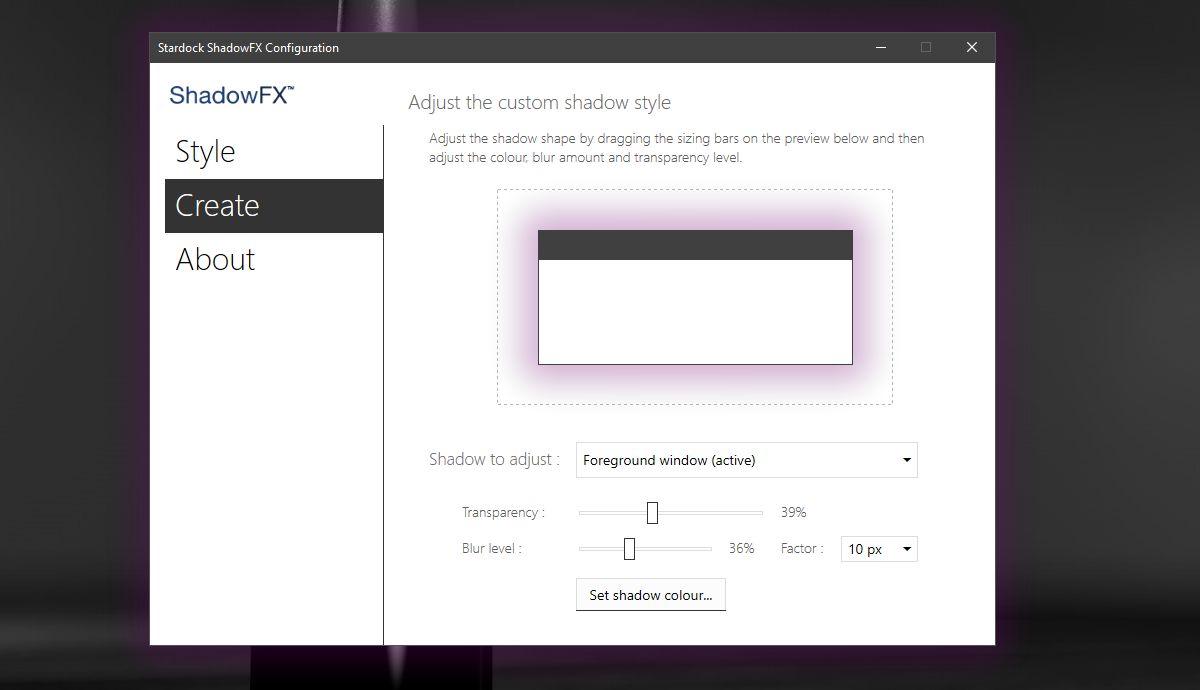
शैली को तुरंत लागू किया जाता है। एक बार जब आप एक छाया शैली, कस्टम या प्रीसेट लागू कर लेते हैं, तो आप ऐप से बाहर निकल सकते हैं। इसे हर समय चलाने की आवश्यकता नहीं है
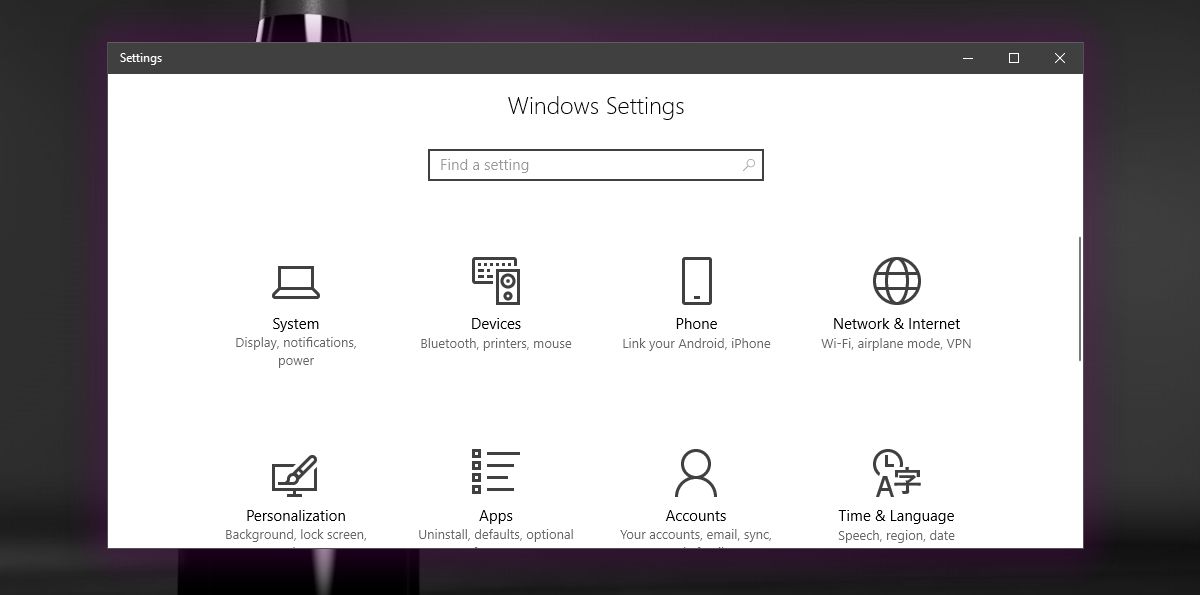
छाया को डिफ़ॉल्ट शैली पर वापस लाने के लिए, शैली टैब पर जाएं और ड्रॉपडाउन से विंडोज 10 छाया शैली का चयन करें।
ShadowFX कुछ भी नहीं छोड़ना चाहता है। जहां तक सुविधाओं का सवाल है, इसके आधारों को कवर किया गया है और मूल्य टैग बहुत उचित है।












टिप्पणियाँ